
지난 몇 년 동안 스마트폰이 정말 발전한 분야가 있다면 바로 사진입니다. Google의 Pixel 2는 업계 최고의 챔피언이었습니다. 최고의 카메라폰 따라서 1위를 차지한 기기가 그 후속작인 Pixel 3인 것은 놀라운 일이 아닙니다.
누구든지 운이 좋으면 픽셀 3 또는 픽셀 3 XL Google 카메라 노하우의 정점에 접근할 수 있으며, 멋진 사진 후손들에게 소중한 추억을 담아줄 것입니다. 하지만 더 많은 것을 알아도 나쁠 것은 없습니다. 그래서 우리는 귀하가 최고의 결과를 얻을 수 있도록 돕기 위해 이 실습 가이드를 만들었습니다.
추천 동영상
카메라 사양
클수록 비싸지 않을까 걱정된다면
관련된
- Android에서 사진을 삭제하고 복구하는 방법
- Pixel 4 또는 4 XL로 멋진 사진을 찍는 방법
- 카메라 선택 방법: 올바른 장비 구매를 위한 최고의 가이드
메인 카메라에는 12.2 메가픽셀 등급의 단일 렌즈가 있습니다. f/1.8 조리개를 갖추고 있으며 위상 감지 및 레이저 자동 초점을 지원합니다. 에 대한 지원도 있습니다. HDR 그리고 광학식 손떨림 보정(OIS). 최대 500분의 1초까지 비디오를 녹화할 수 있습니다. 4K 초당 30프레임(fps)의 해상도입니다.
전면에는 듀얼 렌즈 카메라가 있으며 두 렌즈 모두 800만 화소 등급입니다. 하나는 f/1.8 조리개가 있고 다른 하나는 f/2.2 조리개가 있는 초광각 97도 렌즈입니다. 전면 카메라는 30fps에서 최대 1,080p의 비디오를 녹화할 수 있습니다.
이러한 사양은 서류상으로는 압도적이지만 Google의 비결은 이미지 처리입니다. Pixel이라는 메인 프로세서 옆에 있는 특수 칩으로 부분적으로 구동되는 기능 비주얼 코어.
시작하기

카메라 아이콘은 기본적으로 홈 화면 오른쪽 하단에 있지만, 픽셀 3의 화면이 꺼져 있어도 빠르게 접근할 수 있는 방법이 있다. 당신은
이 단축키가 작동하지 않으면 다음으로 이동하세요. 설정 > 시스템 > 제스처 그리고 탭하세요 카메라로 이동을 누른 다음 켜십시오.
제스처를 사용하여 전면 카메라와 기본 카메라 사이를 빠르게 전환할 수도 있지만, 이 기능이 작동하려면 카메라 앱에 있어야 합니다. 카메라가 열린 상태에서 손목을 빠르게 두 번 비틀면 앞면과 뒷면이 전환됩니다.
이 단축키가 작동하지 않으면 다음으로 이동하세요. 설정 > 시스템 > 제스처 그리고 탭하세요 카메라 뒤집기을 누른 다음 켜십시오.
카메라 앱
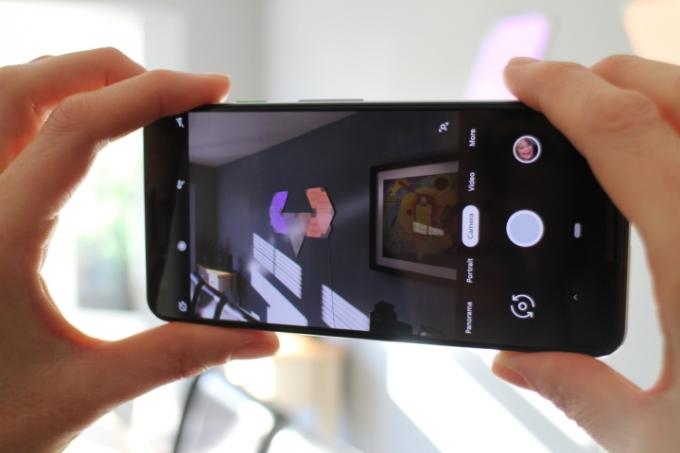
그만큼
뷰파인더 창 상단이나 왼쪽에는 타이머, 모션, 화이트 밸런스, 플래시가 있습니다.
타이머는 완벽한 각도를 얻는 데 몇 초의 시간을 주기 때문에 스냅 사진, 특히 그룹 셀카를 자동으로 촬영하는 데 적합합니다. 모션은 짧은 비디오처럼 샷을 찍기 전후에 여러 프레임을 캡처합니다. 다음과 같이 설정되어 있습니다. 자동 기본적으로 이 기능을 항상 켜두는 것이 좋습니다. 아래의 Top Shot 섹션에서 그 이유를 살펴보겠습니다.
사진은 촬영되는 조명 조건에 따라 색조가 변하는 경우가 많기 때문에 Google의 인공 지능(A.I.)은 색상이 올바르게 나오도록 자동으로 화이트 밸런스를 설정합니다. 이 설정을 자동으로 두는 것이 좋습니다. 좋은 결과를 얻지 못하는 경향이 있으므로 일반적으로 플래시를 끕니다. 그만큼
HDR+란 무엇인가요?
높은 다이내믹 레인지 덕분에 밝은 하이라이트를 날려버리지 않고 캡처할 수 있을 뿐만 아니라 어두운 부분의 디테일도 포착할 수 있습니다. 과거에는,

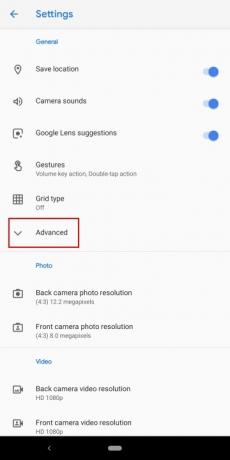
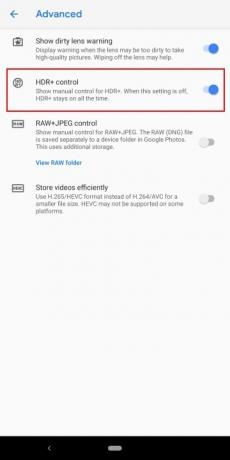
이를 수동으로 제어하려면 카메라 앱을 열고 더보기 > 설정 > 고급 그리고 켜기
Top Shot으로 최고의 사진을 선택하세요

모션을 켜면 셔터 버튼을 터치하기 전후에 몇 개의 프레임을 캡처하게 되며, 베스트 샷 기능을 사용하면 사후에 가장 좋은 프레임을 선택할 수 있습니다. 문제의 사진을 열고 오른쪽 상단에 있는 세 개의 수직 점을 탭한 다음 샷 선택. 캡처된 사용 가능한 모든 프레임이 포함된 타임라인이 표시되며 해당 프레임을 슬라이드할 수 있습니다.
원본 사진의 품질이 가장 좋은 경우가 많지만 장면을 놓쳤거나 누군가가 눈을 감고 있는 경우 다른 프레임을 선택할 수 있다는 점은 좋습니다. 추천 프레임을 찾으려면 타임라인 위의 흰색 점을 찾아보세요. 수도꼭지 사본 저장 마음에 드는 것을 찾으면 오른쪽 상단에 있습니다.
이 기능을 항상 켜두는 것이 좋지만 모션 사진은 일반 사진보다 더 많은 공간을 차지한다는 점을 명심하세요.
모션 자동 초점 사용 방법

방금 이야기한 모션 촬영과 혼동하지 마십시오. 모션 자동 초점을 사용하면 다음을 탭할 수 있습니다. 피사체와 카메라가 이를 추적하여 초점을 유지합니다. 이는 항상 앉아 있지 않는 애완동물과 어린이에게 이상적입니다. 아직. 뷰파인더 창에서 피사체를 탭하여 초점을 맞추면 사용자나 피사체가 움직일 때에도 피사체와 함께 유지되는 작은 원이 표시됩니다. 피사체에 초점을 맞추는 것을 멈추려면 뷰파인더에 있는 작은 원을 탭하기만 하면 됩니다. 이는 비디오를 촬영하고 움직이는 피사체를 추적하는 데 매우 중요합니다.
인물 모드 사용 방법
그만큼
구글의 AI 올바른 영역에 블러를 적용하는 데는 믿을 수 없을 정도로 능숙하지만 항상 올바르게 적용되는 것은 아닙니다. 때로는 깊이와 거리를 식별하기 어려운 헤어라인이나 복잡한 혼합 영역으로 인해 어려움을 겪습니다. 일반적인 Pixel 3 문제. 그러나 대부분의 경쟁사보다 훨씬 앞서 있습니다.

촬영하는 각 인물 사진에는 배경에 흐림 효과를 적용한 인물 사진과 원본 사진이 포함됩니다. 사진 하단에 있는 축소판을 탭하여 축소판을 전환할 수 있습니다.
사진을 촬영한 후 심도를 조정하고, 흐림 정도를 조정하고, 이미지의 초점을 변경할 수도 있습니다. 이렇게 하려면 편집하다 하단 왼쪽에서 두 번째 아이콘을 누른 다음 동일한 아이콘을 다시 탭하여 깊이 슬라이더. 전반적인 깊이를 조정하려면 왼쪽과 오른쪽으로 슬라이드할 수 있지만, 오른쪽에 있는 화살표를 탭하여 별도의 슬라이더를 열 수도 있습니다. 흐림 그리고 전경 흐림. 초점을 변경하려면 초점을 맞추고 싶은 사진을 탭하기만 하면 됩니다.
셀카를 더 넓게 찍는 방법
셀카를 찍을 때 많은 사람들 속에 들어가려고 노력하는 것은 좌절스러울 수 있고, 혼자 셀카를 찍을 때 더 많은 배경 정보를 얻고 싶을 때도 있습니다. Google은 간단한 솔루션을 제공합니다. 전면 카메라를 열면 하단에 간단한 슬라이더가 표시됩니다. 밀어서 보기 너비를 늘리거나 줄입니다. 세 가지 너비 중에서 선택할 수 있습니다.
Night Sight로 멋진 저조도 사진을 찍으세요


어두운 환경에서는 좋은 사진을 찍기가 어려울 수 있으며 무엇보다도 플래시는 피사체를 흐리게 하고 배경을 잃게 하며 눈부심이나 반사를 만드는 경향이 있습니다. Google의 솔루션은 Night Sight라고 합니다. 이는 동일한 접근 방식을 확장합니다.
Night Sight는 다음에서 찾을 수 있습니다. 더 섹션에 있지만 적절한 시기를 제안하는 팝업 메시지도 표시됩니다. Night Sight 사진을 찍을 때는 여러 장의 사진을 찍기 때문에 가만히 있는 것이 중요합니다. 전면 카메라와 메인 카메라와 함께 작동합니다. 결과는 인상적이다. 특정 조건에서 가장 잘 작동하므로 움직이는 피사체를 캡처하는 데 사용하지 않는 것이 좋습니다.
Super Res Zoom 사용 방법

피사체를 확대할 수 있습니다.
두 손가락으로 화면을 터치한 후 밀어서 확대하는 것도 가능합니다. 축소하려면 다시 함께 슬라이드하세요. 또는 화면을 두 번 탭하여 확대하거나 축소할 수 있습니다.
확대/축소를 제어하는 또 다른 방법이 있습니다. 선택하면 더보기 > 설정 카메라 앱에서 제스처, 다음을 설정하는 옵션이 표시됩니다. 볼륨 키 줌 컨트롤로.
RAW 이미지를 저장하는 방법


전문 사진작가이거나 이미지 편집에 대해 더 많은 제어권을 원하는 경우 다음을 보장할 수 있습니다.
이제 밖으로 나가서 스마트폰으로 멋진 사진을 찍을 준비가 되었습니다. 픽셀 3 또는 픽셀 3 XL.
편집자의 추천
- 2022년 최고의 iPhone 카메라 액세서리
- iPhone에서 컴퓨터로 사진을 전송하는 방법
- Pixel 카메라의 핵심 연구원이 3월에 Google을 떠났습니다.
- 소니 대. Nikon: 두 가지 훌륭한 카메라 브랜드 중에서 선택하는 방법
- 줌, 프라임, 광각 또는 망원? 다음 카메라 렌즈를 선택하는 방법은 다음과 같습니다.




